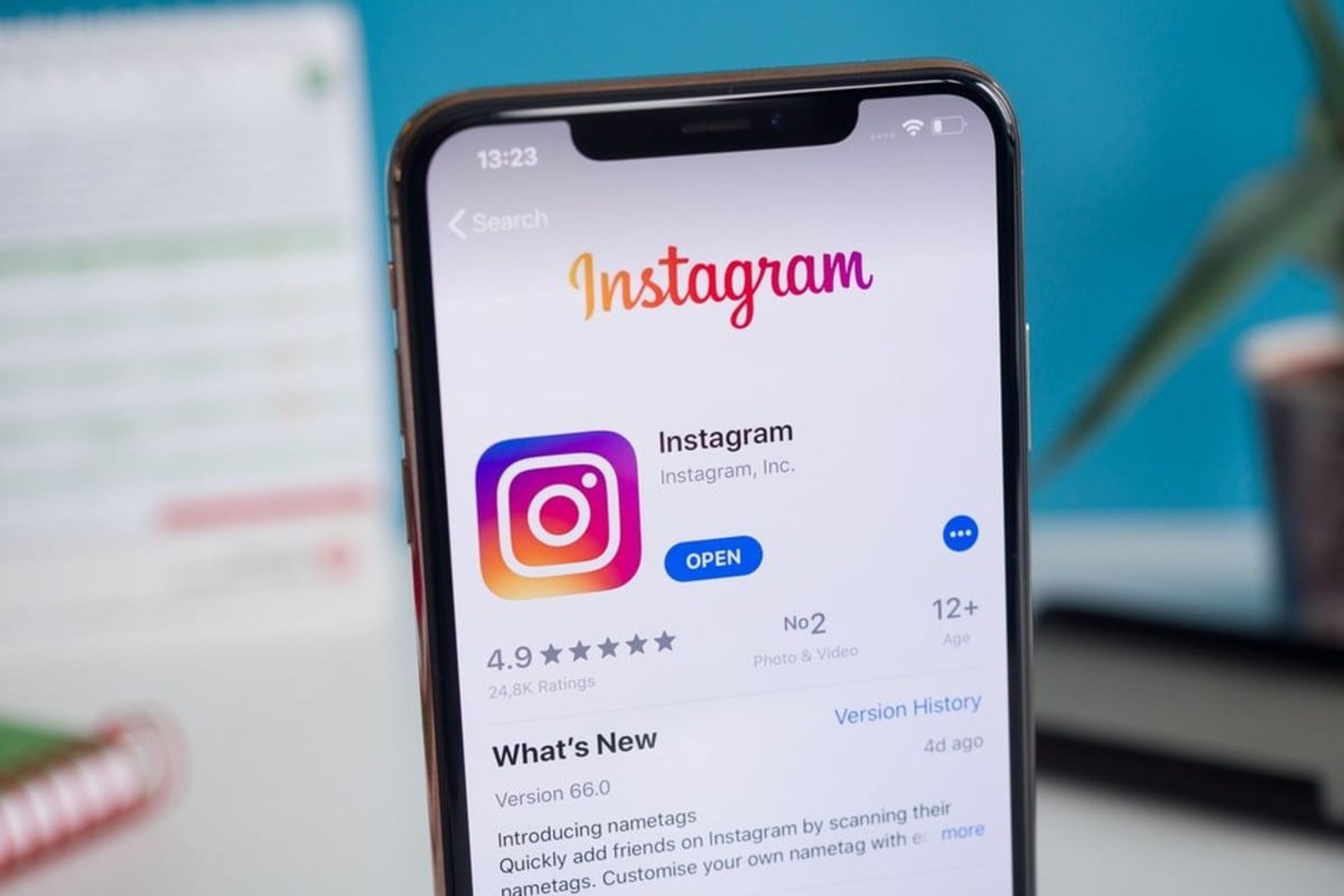Многие пользователи iOS сообщают, что у них возникают проблемы со входом в систему через iPhone / iPad. Здесь мы исследовали проблему и предлагаем возможные способы ее решения.
В последнее время многие пользователи iOS сообщают о проблеме со входом в Instagram на своих устройствах. Хотя они могут подумать, что должны быть какие-то проблемы с iPhone или Apple ID, правда в том, что у Instagram нет проблем с iPhone или Apple ID.
Вы можете быть заблокированы в Instagram из-за нарушения условий и услуг Instagram через ваш IP-адрес Wi-Fi или IMEI вашего телефона, адрес электронной почты, номер телефона. Это единственные способы, которыми Instagram может определить, что вы входите в эту конкретную учетную запись.
Если вы не можете войти в Instagram на iPhone, это связано с:
- Ваша учетная запись отключена
- Ваша iOS нуждается в обновлении
- Ваш IMEI заблокирован
- Ваш IP заблокирован
- У вас слабое интернет-соединение
- Это ошибка
Возможно, Instagram обнаружил IMEI телефона и запретил его, или другой способ идентифицировать вашу учетную запись — это ваш IP-адрес, который показывает адрес устройства, с которым вы вошли в свою учетную запись. Чтобы изменить IP-адрес, вы можете использовать любой VPN на своих устройствах. Вы можете еще восьмой купить или скачать бесплатный VPN (что не рекомендуется из соображений безопасности) и активировать его на главной странице настроек вашего iPhone.
Что такое ошибка входа в Instagram?
Есть несколько сообщений об ошибках, связанных с проблемами входа в Instagram. Одна очень распространенная ошибка входа в Instagram — « извините, возникла проблема с вашим запросом».
Эта ошибка может произойти из-за многих причин, таких как слабое интернет-соединение, проблемы с серверами Instagram, ошибки в ваших учетных данных и т. Д. В разделе: «Исправить К сожалению, возникла проблема с вашим запросом», вы можете узнать, как это исправить. Ошибка входа в Instagram быстро и легко.
10 способов исправить ошибку входа в Instagram на iPhone и iPad?
Есть разные способы решения этой проблемы, но вы должны попробовать их один за другим. Если не удалось решить проблему, переходите к следующей.
Способ №1 вход в систему с другого устройства
Чтобы узнать, связано ли это с вашим iPhone, рекомендуется войти в свою учетную запись на других устройствах, включая Android или любой другой телефон. Если вы смогли войти в систему, это означает, что что-то не так только с вашим телефоном.
Способ №2 Используйте настольную версию
Хорошо зайти на Instagram.com и посмотреть, сможете ли вы войти в свою учетную запись. Если у вас такая же ошибка, значит, с вашей учетной записью что-то не так. Ваша учетная запись может быть отключена. Если вы смогли успешно войти в систему и публиковать сообщения в Instagram с ПК, вы можете использовать Creator Studio, принадлежащую Instagram.
Способ №3: вход в систему через Facebook на iPhone
Предположим, у вас возникли проблемы со входом в свою учетную запись Instagram на вашем iPhone. В этом случае первый возможный способ — войти в систему через учетную запись Facebook.

Вам следует войти в свою учетную запись Instagram из Интернета. Для этого откройте свой браузер, войдите в свою учетную запись Instagram. Как только вы сможете войти в систему, в правом верхнем углу щелкните значок своего профиля, перейдите к редактированию профиля, прокрутите вниз, и вы увидите временное отключение учетной записи. Назовите причину, введите пароль еще раз и деактивируйте свою учетную запись. Через 3-4 часа входа в систему через телефон это должно быть исправлено.

Проблема может быть связана с вашей сетью, поэтому ее можно решить, указав настройки сети. Чтобы сбросить настройки сети, выберите « Настройки»> «Общие»> «Сброс»> «Сбросить настройки сети».

Может случиться так, что проблема связана с сетью Wi-Fi, и если этот адрес заблокирован, вы можете вместо этого использовать сотовые данные.
Способ №7 изменить сеть Wi-Fi
Лучше вы попробуете все, что только возможно. Можете попробовать сменить сеть wifi. Это могло бы решить проблему. Если нет, попробуйте следующие способы.
Способ №8 смена IMEI
В этом случае вам следует изменить IMEI iPhone, что возможно на взломанных устройствах. Итак, сначала вам следует сделать джейлбрейк с помощью некоторого программного обеспечения, такого как iPhone, с руководством по изменению номера IMEI iPhone.
Способ # 9 изменить свой IP
Если Instagram блокирует ваш IP-адрес, вы можете изменить IP-адрес с помощью VPN на своем iPhone. Купите VPN у третьих лиц и активируйте его на главной странице настроек iPhone, VPN.

Некоторые проблемы Instagram могут быть решены после того, как иногда, если вам запрещен вход в систему, может потребоваться 1-2 недели, чтобы вернуться к нормальному состоянию. Поэтому, если все вышеперечисленные способы не помогли решить ваши проблемы, подождите несколько дней.
Вы также можете связаться с Instagram в приложении. Если у вас нет доступа, вы можете использовать любое приложение Instagram своих друзей и сообщить о проблеме через «Настройки»> «Справка».
Выводы
Многие пользователи сообщают о проблемах со входом в Instagram на iPhone. Есть много способов, которыми Instagram может обнаружить учетную запись и заблокировать ее для входа в систему. По порядку вам следует попробовать все вышеперечисленные способы решения проблемы. Если вам не удалось решить проблему, подождите, пока она не будет устранена.
Резюме
Название статьиInstagram не позволяет мне войти в систему на моем iPhone (Как исправить) Описание Многие пользователи iOS сообщают, что у них возникают проблемы со входом в систему через iPhone / iPad. Здесь мы исследовали проблему и предлагаем возможные способы ее решения.
В последнее время Instagram начал частить с нововведениями. А любые обновления в Инстаграм обычно сопровождаются массовыми глюками и проблемами в работе сети. Это настолько привычный процесс, что я какое-то время не обращал внимание на самую главную ошибку последних недель: «Извините, произошла ошибка».
В последнее время распространён другой тип такой же ошибки, когда Instagram не пишет никаких проблем, но вы всё равно не можете зайти в свой аккаунт.
В статье я собрал все известные варианты решения проблемы со входом Insta-аккаунта на телефоне. Погнали.
Решения проблемы «Oops, an error occurred» в Instagram
Вариант 0.
Воспользуйтесь другим телефоном. Скорее всего вам это не поможет, но маленький шанс есть. Самая большая вероятность, что этот способ поможет — взять телефон, на котором вы ранее уже успели войти в свой Insta-аккаунт. Очень часто проблема связана с тем, что Instagram «вам как бы не верит». Поэтому и шансы со старого телефона выше.
Dnative в Telegram. Авторский взгляд на правильный SMM.
Главные новости, исследования, аналитика рынка и экспертные статьи о том, как сделать SMM качественным. Подпишись.
Вариант 1.
Первое, что вам стоит сделать — попытаться зайти в Instagram с помощью Facebook. Очевидно, что такое способ подойдёт только в случае, когда вы заранее сделали привязку Facebook к Instagram. Сани готовим летом, так ведь? Связка двух сетей крайне полезна не только самому Фейсбуку, который сможет лучше таргетировать на вас рекламу и зарабатывать дополнительные миллиарды долларов, но и обезопасит ваш аккаунт от угона и… И позволит вам войти в ваш профиль, если вы поймали ошибку «Извините, произошла ошибка».
Ещё раз. Вы получили подобную ошибку — пробуйте авторизироваться через привязанный к Insta-аккаунту Facebook профиль. Лично мне сегодня именно этот вариант помог и я вошёл в один из своих профилей.
Вариант 2.
Всё хорошо, но что делать, если аккаунты в Instagram и Facebook вы не связали? И тут я могу начать читать вам лекции о важности безопасности и всей подобной чуши, напомнить ситуацию с бэкапами, о которых никто не задумывается до момента, когда он понадобится. Только к чему? Решаем проблемы по мере их поступления.
При проблеме «Извините, произошла ошибка» вы можете зайти в web-версию в Instagram, но она не позволяет нам привязать Facebook. Поэтому ленту полистать, конечно можно, но ничем большим она нам не поможет.
Самое время вспомнить о приложении Instagram для Windows 10. Если вы не знали, то пользоваться Direct’ом на ноутбуке (только если у вас не Mac) можно уже давно и без танцев с бубном. Выглядит программа вот так:
В Instagram под Windows 10 авторизироваться получается без проблем, даже если ваш аккаунт и словил известную ошибку. Проверял на трёх проблемных профилях и все смогли войти. Да, выборка не самая обширная, поэтому если у вас вдруг возникнет с этим проблема — напишите о ней в комментариях к статье, если вам не трудно.
После того, как мы вошли в свой аккаунт с помощью приложения под «винду», мы бежим читать директ и отвечать всем клиентам, а уже потом идём в настройки и ищем пункт «Друзья на Facebook». Подключаем свой профиль в Facebook, немного ждём, поздравляю, проблема практически решена.
Дрожащими, от счастья и предвкушения, руками, берём телефон и нажимаем на заветную кнопку Войти с помощью Facebook.
Помогает в большинстве случаев, но увы не всем. Разбираемся дальше.
Альтернативный вариант.
У части пользователей отсутствует возможность воспользоваться клиентом для Windows 10, либо такой способ не подошёл. Читатели в комментариях поделились ещё одним способом: скачивает любой VPN-клиент для телефона, открываем с помощью него Instagram с выбором страны (в VPN-приложении) из сопредельных развитых стран (Германия и так далее). Когда Instagram нас запустил, привязываем Facebook к профилю, проблема решена.
Важно! VPN может только усугубить проблему, словить подтверждение профиля по СМС без возможности логина.
Вариант 3.
Следующие действия немного походят на танцы индейцев, которые пытались ими вызвать дождь. Иногда совпадало, что ещё больше убеждало индейцев в том, что есть некий правильный ритуал и порядок действий, благодаря чему можно прекращать засухи. Ну и танцевали они, пока Колумб материком не ошибся. Что-то я увлёкся.
Возвращаемся в веб-версию Инстаграм. Предвосхищая вопрос, да, она существует и находится по адресу Instagram.com. Авторизируемся, заходим в настройки и внизу замечаем строчку «Временно заблокировать мой аккаунт». Смело нажимаем, не волнуйтесь, профиль не исчезнет. Цукерберг так просто своего пользователя не отпустит:)
Далее выбираем «проблемы с входом», из-за чего хотите совершить святотатство и отказаться на время от Инстаграм, соглашаетесь и блокируете. Дальше можно наконец-то пообщаться со своими домашними, выгулять собаку и даже выпить пенного. Ближайшие 2-3 часа аккаунт вы не трогаете, как бы этого не хотелось.
Возвращается аккаунт из временной блокировки только с помощью логина в приложении. Который будет успешным. Не до конца понимаю механику этой магии, но работают у подавляющего большинства пользователей, столкнувшихся с проблемой.
Вариант 4.
Поздравляю, вы избранный, раз прошлые способы вам не подошли. Итак, на экране авторизации ищем слабозаметную надпись «помощь со входом». На следующем экране выбираем верхний вариант, который не до конца влезает в экран.
Там вписываем адрес электронной почты, на которую зарегистрирован аккаунт и выбираем «Отправить электронное письмо». Проверяем почту, находим следующий конвертик:
Это очень важное письмо! Тут внимательно. Нажимаем на большую синюю кнопку и получаем вопрос от системы, с помощью чего открыть ссылку: Chrome, Instagram и прочее. Выбираем Instagram, если не сделали этого ранее и тыркаем «использовать этот выбор всегда». Поздравляю, вы вошли в свой профиль.
Вариант 5.
Сброс до заводских настроек телефона, т.е. полное обнуление. Я не верю в работоспособность, но иногда и палка стреляет. На паре форумов были сообщения о том, что чакры открылись у людей и Instagram их в себя впустил после полного сброса телефона, т.е. обнуления ВСЕЙ информации. Подумайте трижды.
Вариант 6.
Удалить приложение Instagram и установить повторно. Небольшой части пользователей этот способ действительно помогает.
Вариант 7. Последний.
Ждите 14 дней. 14 дней это магическое число и даже теневой бан проходит через 14 дней сам без всякой магии. Поэтому если вы не можете войти в свой аккаунт сейчас, используйте другой девайс, на котором вы уже залогинены в свой профиль и ждите 2 недели. Отпускает после этого всегда.
Итог.
Проблемы с логином лежат глубже, чем простой глюк системы. Надеюсь великий Маркетолог убережёт нас от худшего сценария, а пока рекомендую заранее связать свои аккаунты в Instagram и Facebook, дабы потом не экспериментировать со входом.
Лучший блог про Instagram в социальных сетях. Подписался на свежие статьи?
Telegram-канал
Группа Вконтакте
Страница в Facebook
Youtube-канал
При запуске сервиса может возникнуть неприятная проблема — выскакивает ошибка Инстаграм, подписчик не может авторизоваться в своей учетной записи и войти в сеть. С подобным сбоем рано или поздно сталкивается каждый, поэтому необходимо знать, как решить неполадку самостоятельно.
Из-за чего происходят ошибки при входе в Инстаграм
Социальная сеть Instagram известна по всему миру, за счет широкого набора функций и возможностей. Здесь можете публиковать свои фотографии и видеоролики в общем доступе, размещать короткие истории, общаться в личном чате, а также заниматься коммерческой деятельностью и рекламным продвижением собственного продукта. Чтобы начать пользоваться сервисом, достаточно скачать официальное мобильное приложение на телефон и пройти процедуру регистрации в системе.
Что делать, если при запуске социальной сети я не могу зайти в Инстаграм, сервис пишет – извините, произошла ошибка, повторите позже. Подобная проблема довольно распространенная среди пользователей и решить ее можно самостоятельно, правильно определив первопричину неполадки. В данном случае виновниками могут выступать следующие факторы:
- Невнимательность самого потребителя. При авторизации система требует указать защитный пароль и логин. Если в персональных сведениях допущена ошибка, указаны недействительные параметры, то система безопасности не допустит вас в личный профиль. Стоит проверить наличие постоянного доступа в интернет и наличие денег на тарифе, подключенного оператора связи.
- Программное обеспечение. Сбой работы ПО смартфона может быть как разовый, который исправит обычная перезагрузка, так и постоянный. Важную роль в стабильной работе мобильного приложения играет своевременное обновление операционной системы девайса или утилиты.
- Несовместимое устройство. Программа Инстаграм имеет минимальные системные требования, она подойдет только для современных гаджетов. Устаревшие телефоны не будут поддерживать социальную сеть.
- Конструкционные неполадки девайса. Выход из строя приемной антенны или сим-карты.
Последние два пункта требуют серьезных действий – замена или покупка нового телефона. Все остальные проблемы можно разрешить самостоятельно и в короткие сроки.
Ниже рассмотрим действенные методы, как исправить ошибку и возобновить прежнюю работу мобильного приложения.
Как устранить проблему с ошибкой входа: все способы
Если при входе в аккаунт социальной сети вас встретило системное сообщение с ошибкой, то не стоит паниковать и удалять приложение. В первую очередь подождите несколько минут и повторите попытку позже, возможно на платформе ведутся технические работы или произошел временный сбой.
В случае возникновения неполадки при перезапуске мобильной утилиты, следует разобраться и найти причину. Разберем распространенные ситуации и поможем их разрешить самостоятельно.
Обновление приложения
Социальная сеть Инстаграм постоянно пополняется новыми функциональными возможностями, графическими элементами и встроенными инструментами, они становятся доступны только после обновления мобильного приложения. Разработчики программного обеспечения рекомендуют отслеживать появление нового ПО и своевременно устанавливать последние обновления. Нововведения влияют на следующие факторы:
- В сервисе появляются новые возможности и функции.
- Повышается уровень безопасности и конфиденциальности персональных сведений.
- Увеличивается скорость обработки данных, загрузки страниц.
Если использовать устаревшую версию прошивки, то рискуете остаться без интересных инструментов либо столкнуться с ошибкой, у вас не получится заходить и выходить из профиля. Чтобы установить обновление потребуется:
- Запустить на своем смартфоне магазин программного обеспечения Play Market или AppStore.
- В поисковой строке набрать наименование утилиты Инстаграм.
- Если появилась новая сборка, появится соответствующая кнопка, предлагающая скачать и установить обновление.
Чтобы каждый раз не искать информацию о появлении прошивки, активируйте автоматическую инсталляцию дополнений. Данную функцию можно также включить в официальном магазине ПО. Выполните сохранение изменений, после чего система самостоятельно будет отслеживать выпуск нововведений и запускать их без вашего вмешательства. Аналогичный алгоритм действий выполняется и на персональном компьютере – на официальном приложении для операционной системы Windows 10.
Не стоит забывать про программное обеспечение самого смартфона, старайтесь использовать только последнюю версию операционной системы и своевременно устанавливать обновления. Ведь устаревшее ПО девайса также может влиять на работоспособность социальной сети.
Перезагрузка гаджета
Следующий вариант самостоятельного ремонта – перезагрузить мобильное устройство. Возможно, произошло зависание операционной системы или кратковременный сбой девайса. В большинстве случаев простая перезагрузка компенсирует проблему и приложение начинает работать в стандартном режиме.
Слабая скорость сети
Следует помнить, что для полноценной работы социальной сети Инстаграм требуется стабильное подключение к интернету. Если нет соединения с сетью или минимальная скорость загрузки, то авторизоваться в сервисе не получится. Рассмотрим причины и способы их разрешения:
- Для начала проверьте, есть ли стабильный прием мобильных данных в местоположении, где вы находитесь. Если нет, то найдите регион с активным приемом сигнала от оператора связи.
- На телефоне закончились денежные средства. При отсутствии денег на сим-карте провайдер автоматически блокирует доступ в сеть.
- При использовании беспроводной сети посредством Wi-Fi восстановить подключение может банальная перезагрузка маршрутизатора или роутера.
- Возможны неполадки с самим смартфоном, вышла из строя приемная антенна или сим-карта. Проверить поможет запуск любого другого приложения или браузера на девайсе. В худшем случае придется отдать телефон в ремонт или приобрести новый.
Если скорости доступа в интернет недостаточно для входа в социальную сеть, свяжитесь с оператором связи и увеличьте пределы скоростного режима и трафика.
Перепроверить дату и время
Мобильное приложение Инстаграм может вести себя некорректно, если в операционной системе телефона установлено не актуальное время или дата. Сервис использует системные сертификаты и если время в них не совпадает с указанном в девайсе, то это приводит к ошибкам. Чтобы избежать подобной ситуации активируйте на смартфоне автоматическое определение часового пояса и даты. Сделать это можно в настройках гаджета. На разных моделях устройств расположение элементов отличается.
Полный сброс настроек телефона
Если не один способ, описанный ранее, не помог в решении проблемы, попробуйте сделать кардинальный шаг – выполните полный сброс системы. Возможно, в программном обеспечении мобильного устройства происходит сбой, который блокирует доступ в социальную сеть. Для начала попробуйте очистить кэш и сбросить настройки Инстаграм:
- На рабочем пространстве смартфона найдите иконку настроек в виде шестеренки.
- На следующей странице найдите вкладку установленных приложений.
- После этого на дисплее отобразится полный список всех активных программ. Найдите Инстаграм и кликните на него.
- Откройте раздел памяти.
- Нажмите кнопку устранения кэша и сброса настроек.
- Готово. Теперь попробуйте заново авторизоваться в сервисе.
Если не помогло, выполните сброс самого гаджета:
- Перейдите в панель настроек мобильного девайса.
- В самом низу найдите вкладку системных параметров.
- После этого откройте раздел «Сброс устройства».
- Здесь можно восстановить заводские настройки или сбросить все изменения на смартфоне.
Перезагрузите телефон и попробуйте войти в социальную сеть повторно.
Если ничего не помогло – переустановить приложение по-новому
Описанные методики не помогли? Значит, попробуйте удалить и заново установить мобильное приложение Инстаграм. Для инсталляции воспользуйтесь магазином программного обеспечения, сервис автоматически активирует последнюю актуальную версию социальной сети.
С каждым новым обновлением помимо появления новых функциональных возможностей, изменяются системные требования утилиты. Если работаете с устаревшим смартфоном, то последняя сборка может работать некорректно или вовсе не запустится. Решить проблему поможет откат к прошлой прошивке. Для этого удалите обновленную версию с телефона, в браузере найдите предыдущую прошивку, скачайте установочный файл и инсталлируйте его. Следует внимательно относиться к источнику информации, не загружайте файлы с неизвестных и непроверенных сайтов, чтобы избежать заражения.
Один из вариантов – войти в Инстаграм через профиль Facebook
При авторизации в социальной сети вас встретит меню, в котором нужно ввести логин и пароль от учетной записи. Если после этого Инстаграм выдает ошибку, попробуйте пройти в сервис при помощи профиля из партнерской платформы Facebook.
В меню авторизации находится соответствующая кнопка – вход через свой профиль в Facebook. Чтобы этот вариант сработал, необходимо соблюсти следующие условия:
- Должна быть зарегистрированная учетная запись в социальной сети Facebook.
- Во время процедуры оба профиля должны быть синхронизированы и привязаны друг к другу.
- На мобильном устройстве установлена утилита Facebook и выполнен вход.
Если не зарегистрированы в партнерской платформе, войти в социальную сеть таким способом не получится.
Последний вариант – блокировка аккаунта
Еще одна распространенная причина, когда не могу войти в Инстаграм с телефона – блокировка учетной записи. Социальная сеть Инстаграм постоянно следит за безопасностью и выискивает потенциально опасные страницы. За что вам могут ограничить доступ:
- Превышение установленных лимитов на лайки, подписки, личные сообщения или репосты.
- Публикация на своей странице чужих записей без ссылки или упоминании о владельце материала.
- Размещение запрещенных тематик.
- Входили через чужую почту.
- Публикация в профиле чужих документов и персональных сведений в общем доступе.
Все это может привести к временной блокировке, которая может длиться от нескольких часов до двух недель. Если повторно будете нарушать требования и рекомендации сервиса, то вас окончательно заблокируют. К сожалению, существует единственный способ решить проблему – оставить запрос сервисной поддержке, где вам разъяснят причину ограничения.
В статье рассказали, что делать, если в приложении Инстаграм произошла ошибка при авторизации учетной записи с телефона и компьютера. Как оказалось, причин для сбоев существует множество – начиная от неполадок с программным обеспечением, заканчивая принудительной блокировкой профиля в социальной сети. Большинство неполадок можно разрешить самостоятельно, достаточно разобраться в вопросе.
Не могу зайти в Инстаграм — почему: при входе в приложение пишет «извините произошла ошибка повторите попытку позже» — что делать
Когда блогер приходит к мысли — я не могу зайти в Инстаграм с телефона, его охватывает ужас и паника. Это происходит потому, что на экране смартфона при попытке зайти в Инстаграм появляется сообщение «Извините, произошла ошибка».
А Instagram для многих блогеров, коммерческих аккаунтов – основной источник дохода. Каждый день простоя для них выливается в существенные убытки. Такая ситуация неприятна еще и потому, что сам сервис не дает объяснений причин, по которым перестал работать. Все что нужно делать в этой ситуации – не паниковать, перестать задаваться вопросом почему я не могу зайти в инстаграм, а начать действовать, искать пути решения проблемы.
Почему человек не может зайти в Инстаграм
Иногда жалоба — не могу зайти в Инстаграм, пишет «извините произошла ошибка» связана не со сбоями в работе с сервисом. Часто пользователи сами что-то делают неправильно, например, допускают ошибки при введении основных данных для авторизации. Естественно сервис не отвечает им взаимностью или выдает сообщение об ошибке. Есть различные очевидные причины, по которым пользователь не может зайти в Инстаграм:
Способы решения проблемы
Стоит рассмотреть несколько способов восстановления доступа к профилю инсты. Если вдруг появилось уведомление «извините, произошла ошибка Instagram», нужно попытаться сменить соединение с интернетом. Что необходимо:
Возможно, эти действия помогут устранить ошибку. Если метод не помог решить проблему, для этого стоит попробовать войти через Facebook:
Если после этого действия пользователя все ещё интересует вопрос: почему не могу зайти в Инстаграм, возможно ранее он не связывал два аккаунта в социальных сетях. Поэтому и метод работать не будет.
Можно попытаться войти, используя восстановление профиля. Для этого необходимо:
После этого человек должен попасть на свою личную страницу в Инстаграм. И помогает ему в этом случае банальный сброс пароля.
Если человек всё равно продолжает утверждать — не могу зайти в Инстаграмм, нужно переходить к кардинальным мерам. Стоит попробовать создать новый аккаунт и через него переключиться на основной:
В большинстве случаев такой способ помогает избавиться от проблемы, если при входе в Инстаграм пишет «извините, произошла ошибка».
Метод входа через ПК
Иногда пользователь говорит не могу зайти в Инстаграм с телефона, но при этом в версии на ПК проблем не возникает. Можно воспользоваться временной блокировкой профиля, чтобы избавиться от проблемы:
Блокировка должна исчезнуть, как и ошибка. Сервис будет исправно работать и не вылетать.
Если не получается зайти с Android
Если не заходит в Инстаграм со смартфона, работающего на базе Android, можно попробовать сбросить пароль. При этом человек должен быть уверен, что его аккаунт точно не взломали. Это делается в несколько этапов:
Если же выдает сообщение о том, что не найден электронный адрес, нужно действовать тем же способом. Только придется высылать проверочный код по мобильному телефону. В каких двух случаях Instagram не позволяет пользователю войти на свой профиль:
Поэтому заботиться о безопасности профиля, сохранности информации в нем, фото и видео нужно заранее. Оптимальным вариантом будет привязка профиля к странице на Facebook.
Что делать, если не заходит в Инстаграм с Айфона
Принцип восстановления личной страницы в Инстаграм с Айфона будет примерно таким же. Немного меняются очередности и названия действий:
Если такой метод не работает, можно попробовать другие из вышеперечисленных.
Что делать, если не заходит в Инстаграм с компьютера
Самая распространенная причина, по которой пользователи не могут попасть в личный аккаунт Инстаграм с компьютера – это неверно введенный пароль. Поэтому нужно убедиться в правильности введенных данных, в том, что кнопка CapsLock выключена или не западают другие клавиши на клавиатуре. Если всё верно, нужно нажать кнопку «Забыли пароль», ввести в новом окне электронную почту. На неё будет выслано письмо, перейти по ссылке в ней. Такой способ должен помочь решить проблему.
Но если она всё равно осталась, нужно проверить интернет-соединение. Что можно сделать в этом случае:
Иногда причиной служит запрет сетевых подключений. Человеку нужно попробовать разобраться с параметрами, которые регулируют доступ в Интернет, проверить прокси, файрвол или VPN. Иногда Инстаграм запрашивает у пользователя определённые разрешения в веб-версии. И тот по привычке нажимает блокировку или «запретить». В дальнейшем он не понимает, что идет не так, почему сервис перестаёт работать. А достаточно проверить, не стоит ли запрет для Инстаграм в настройках браузера.
Как ещё можно устранить ошибку
Если при попытке входа в Instagram произошла ошибка, повторите попытку позже сообщает устройство, нужно просто послушаться, ничего не делать и выждать какое-то время. Иногда бездействие оказывается гораздо эффективнее, чем какие-то кардинальные меры.
Если же проблема не уходит, Инстаграм по-прежнему недоступен, можно попробовать такие способы:
Самый кардинальный метод – это сброс телефона к заводским настройкам. Делайте это в том случае, если все методы уже перепробованы, подключение к интернету проверено. Но перед этим лучше попытаться сделать следующее:
Тогда хотя бы будет ясно, с какой проблемой человек имеет дело. Она в самом мобильном устройстве либо же с профилем непосредственно в социальной сети. Перед сбросом до заводских настроек нужно сохранить все важные данные на компьютере или флешке. Можно также воспользоваться облачным хранилищем, специальными предложениями для создания резервных копий и т.д. Во многих случаях такой способ должен помочь со входом.
Что делать, если не могу зайти в Инстаграм? Если со смартфоном и планшетом всё в порядке, у него не загружен кэш, нет проблема с основными данными для входа, то и сообщение об ошибке возникает крайне редко. Наиболее вероятно его появлении сразу после выхода обновлений приложения Инстаграмм. Это происходит из-за конфликта версий. В очень редком случае причиной могут служить вирусы в мобильном устройстве или сбои в его работе. Нередко человек расстраивается раньше времени и даже паникует. Хотя на самом деле просто ведутся профилактические работы на серверах или временно пропало подключение к интернету. Нужно просто подождать, и проблема исчезнет сама с собой.
Видеообзор:
Источник
Часто при попытке зайти в Instagram или создать новый аккаунт появляется сбой «при попытке входа в Instagram произошла ошибка» и «К сожалению, во время создания аккаунта произошла ошибка. Повторите попытку позже». Давайте разберемся какие причины проблемы, а ниже дадим рекомендации по ее устранению.
Причины сбоя со входом или регистрацией
Обычно такие сбои носят одинаковый характер, для начала давайте исключим самые очевидные варианты. Для этого посмотрите список ниже и убедитесь что все в порядке:
Как видим основных проблем не так много, и что бы их решить, достаточно сделать самые очевидные вещи.
Решение ошибки
Первым делом сверяем день недели и часы на устройстве, выставляем верные по вашему часовому поясу.
Выбираем «Очистить все»
Если ошибка повторяется — подключитесь к VPN сети и попробуйте зайти в приложение еще раз.
Еще способы
Если вы уже попробовали все способы выше, а ошибка осталась — возможно проблема связана с вашим IP адресом. Сообщение «К сожалению, во время создания аккаунта произошла ошибка. Повторите попытку позже» так же появляется при попытках автоматических регистраций ботов и спамеров. Это своего рода защита разработчиков и ошибка может быть вызвана блокировкой IP адресов вашего провайдера. Тут вариантов несколько:
Лайфхак с временной блокировкой
Многим пользователям помогают устранить ошибку следующие действия. Для этого опять же понадобиться ноутбук или ПК с интернетом. Заходим на сайт Инстаграма через браузер.
Не волнуйтесь, временная блокировка не повлияет на удаление ашего аккаунта. Однако помните, что все действия вы совершаете на свой страх и риск: выполняйте все внимательно и аккуратно.
Заключение
Надеюсь у вас получилось зайти в свой аккаунт и в Instagram пропадет надпись «произошла ошибка повторите попытку позже». Напишите в комментариях какой из способов помог вам — так вы поможете будущим читателям. Так же сообщите если проблема не решена — мы распишем менее популярные, но так же рабочие способы.
Евгений Загорский
IT специалист. Автор информационных статей на тему Андроид смартфонов и IOS смартфонов. Эксперт в области решения проблем с компьютерами и программами: установка, настройка, обзоры, советы по безопасности ваших устройств. В свободное время занимается дизайном и разработкой сайтов.
Источник
Ошибки при входе в Инстаграм
Не могу зайти в Инстаграм — произошла ошибка
У всех приложений случаются ошибки. Давайте разберем самые частые проблемы Инстаграм на разных смартфонах и ПК. И расскажем о способах их решения.
MUSTHAVE-сервисы для вашего Инстаграм! Лучший сервис для создания мультиссылки в Инстаграм — taplink.ru. Добавьте всю информацию, формы и кнопки соц-сетей в шапку профиля. Бесплатный тариф! А для очистки своего аккаунта от ботов и магазинов мы рекомендуем InstaHero. Это улучшит показатель вовлеченности и поднимет охват!
На компьютере
Ошибка 403
Ошибка характерна для пользователей, которые авторизуются через компьютер. Это значит, что сервер дает отказ в доступе открываемого в браузере сайта.
Вы можете воспользоваться следующими рекомендациями:
Не получается войти в профиль
Если не получается пройти авторизацию и попасть в свой профиль, то причина единственная — вы ввели неправильные данные для входа. Однако восстановить пароль недолго. Для этого:
Проблемы при регистрации аккаунта Инстаграм
Ошибки возникают даже у тех, кто еще не зарегистрировал аккаунт. «К сожалению, во время создания аккаунта произошла ошибка. Повторите попытку позже» — это защита сервиса Instagram от фиктивных регистраций, ботов.
Если ошибка при регистрации с ПК повторяется, можно попробовать зарегистрироваться через IOS/Android приложения.
Белый экран
Распространенная ошибка на ПК версии Инстаграм — это белый экран вместо ленты новостей. Причиной может быть некачественное интернет-соединение. Попробуйте:
Если Инстаграм работает на телефоне, а на ПК — нет
Нужно обязательно попробовать войти в аккаунт как с телефона, так и с компьютера, чтобы понять, где кроется проблема. Если на телефоне авторизация проходит спокойно, а на ПК не получается, то вы можете воспользоваться следующими программами:
На телефоне
Ну а теперь рассмотрим самые распространенные ошибки, которые возникают на телефонной версии Инстаграм.
На Android и IOS (iPhone, IPad)
На обоих операционных системах появляются примерно одинаковые ошибки и способы их устранения схожи.
Повторите попытку позже
Эта ошибка может появиться, если вы поставили множество отметок «Нравится» за короткий промежуток времени. Вас уведомят о том, что существуют ограничения на то, как часто пользователи могут совершать те или иные действия. Это могут быть те же лайки, подписки, сообщения в директ и так далее. Ограничения зависят от возраста аккаунта.
Избавиться от ошибки довольно просто. Оставьте свой профиль в покое и не совершайте вышеописанных действий более 48 часов или больше. Если не поможет, то пишите в поддержку.
Проблема с авторизацией
Если при попытке войти у вас происходит ошибка, то:
Подозрительная ошибка входа
Данная ошибка может появиться, если вы пытаетесь зайти на свой аккаунт с нового устройства или же пробуете зайти с неизвестного для инстаграм адреса. Решается это так:
Правки не сохранены
Такая проблема может возникнуть у пользователей, которые пытаются продвигать свой контент, используя огромное количество хештегов. Делать это не запрещается, но их не должно быть больше тридцати. А также нельзя очень часто использовать хештеги, которые никак не связаны с вашей публикацией. Из-за этого вам могут ограничить доступ к некоторым функциям, включая добавление новых тегов.
Решить это можно, подсчитав сколько вы указали хештегов под вашей записью и сократить их до 30. Лучше брать качеством, а не количеством.
Error Occurred
Считается одной из самых частых проблем. Может возникнуть из-за нестабильного интернет соединения, низкой скорости передачи сведений или временные баги на серверах Инстаграм.
Не добавляется описание
Как упоминалось ранее, прежде чем опубликовать пост, нужно убедиться в том, что вы не написали более 30 хештегов и не упомянули более 5 человек с помощью символа «@». Если все соблюдено, но ошибка не пропадает, то вы можете попробовать:
5xx Server Error
Это неполадка, которая говорит о том, что на сервере или хостинге произошел сбой. Появление ошибки не зависит от пользователя. Причинами могут быть:
У этой ошибки есть несколько вариантов кода, которые отличаются друг от друга:
500 означает, что сервер работает некорректно;
502 говорит о том, что произошла перенагрузка и нет свободного места на ОЗУ;
503 — отсутствие адресата или невозможность ответить;
504 — не осталось времени сформировать положительный ответ;
524 — вышло ожидание сервиса.
Вы же можете попробовать перезагрузить все, от устройства до роутера или воспользоваться вышеописанными методами по удалению ненужных файлов. Также можно проверить появится ли эта ошибка, если зайти с другого устройства, чтобы понять в вашем ли телефоне проблема.
Ошибка при подписке
При нажатии на кнопку подписки — она применяется, но уже совсем скоро аннулируется. Это является багом приложения. Вы можете либо подождать, либо обновить приложение. Можно зайти в аккаунт или сделать это с другого устройства или компьютера.
Ошибка 1011
Из-за частых обновлений инстаграма — появляются подобные ошибки. Она возникает при попытке авторизоваться в аккаунт. Самыми простыми и действенными способами являются перезагрузка всех используемых устройств и подключений, установка альтернативного клиента или переустановка приложения. Если вы испробовали все варианты и перезагружали ваши устройства, но ничего не помогло, то самым действенным способом является сброс телефона до заводских настроек:
Заходите в настройки и вводите в поиске «Сброс данных» или же ищите раздел «Общие настройки». Названия могут разниться в силу разных моделей и версий телефонов;
Еще один полезный вариант — просто подождать. Если вы подождете 15 дней, то за это время ошибки, которые возникли со стороны Инстаграма, устранят, а вы сможете успешно войти в аккаунт.
Ошибка продвижения
Эта ошибка возникает у тех, кто ведет свой бизнес профиль и пытается его продвигать. При неверных действиях возникает ошибка продвижения, которая не позволяет увеличить подписки, охват и прочее. Для решения, стоит:
Если вы нашли ошибку, пожалуйста, выделите фрагмент текста и нажмите Ctrl+Enter.
Источник
Что делать, если не могу зайти в Инстаграм – извините произошла ошибка
При запуске сервиса может возникнуть неприятная проблема — выскакивает ошибка Инстаграм, подписчик не может авторизоваться в своей учетной записи и войти в сеть. С подобным сбоем рано или поздно сталкивается каждый, поэтому необходимо знать, как решить неполадку самостоятельно.
Из-за чего происходят ошибки при входе в Инстаграм
Социальная сеть Instagram известна по всему миру, за счет широкого набора функций и возможностей. Здесь можете публиковать свои фотографии и видеоролики в общем доступе, размещать короткие истории, общаться в личном чате, а также заниматься коммерческой деятельностью и рекламным продвижением собственного продукта. Чтобы начать пользоваться сервисом, достаточно скачать официальное мобильное приложение на телефон и пройти процедуру регистрации в системе.
Что делать, если при запуске социальной сети я не могу зайти в Инстаграм, сервис пишет – извините, произошла ошибка, повторите позже. Подобная проблема довольно распространенная среди пользователей и решить ее можно самостоятельно, правильно определив первопричину неполадки. В данном случае виновниками могут выступать следующие факторы:
Последние два пункта требуют серьезных действий – замена или покупка нового телефона. Все остальные проблемы можно разрешить самостоятельно и в короткие сроки.
Ниже рассмотрим действенные методы, как исправить ошибку и возобновить прежнюю работу мобильного приложения.
Как устранить проблему с ошибкой входа: все способы
Если при входе в аккаунт социальной сети вас встретило системное сообщение с ошибкой, то не стоит паниковать и удалять приложение. В первую очередь подождите несколько минут и повторите попытку позже, возможно на платформе ведутся технические работы или произошел временный сбой.
В случае возникновения неполадки при перезапуске мобильной утилиты, следует разобраться и найти причину. Разберем распространенные ситуации и поможем их разрешить самостоятельно.
Обновление приложения
Социальная сеть Инстаграм постоянно пополняется новыми функциональными возможностями, графическими элементами и встроенными инструментами, они становятся доступны только после обновления мобильного приложения. Разработчики программного обеспечения рекомендуют отслеживать появление нового ПО и своевременно устанавливать последние обновления. Нововведения влияют на следующие факторы:
Если использовать устаревшую версию прошивки, то рискуете остаться без интересных инструментов либо столкнуться с ошибкой, у вас не получится заходить и выходить из профиля. Чтобы установить обновление потребуется:
Чтобы каждый раз не искать информацию о появлении прошивки, активируйте автоматическую инсталляцию дополнений. Данную функцию можно также включить в официальном магазине ПО. Выполните сохранение изменений, после чего система самостоятельно будет отслеживать выпуск нововведений и запускать их без вашего вмешательства. Аналогичный алгоритм действий выполняется и на персональном компьютере – на официальном приложении для операционной системы Windows 10.
Не стоит забывать про программное обеспечение самого смартфона, старайтесь использовать только последнюю версию операционной системы и своевременно устанавливать обновления. Ведь устаревшее ПО девайса также может влиять на работоспособность социальной сети.
Перезагрузка гаджета
Следующий вариант самостоятельного ремонта – перезагрузить мобильное устройство. Возможно, произошло зависание операционной системы или кратковременный сбой девайса. В большинстве случаев простая перезагрузка компенсирует проблему и приложение начинает работать в стандартном режиме.
Слабая скорость сети
Следует помнить, что для полноценной работы социальной сети Инстаграм требуется стабильное подключение к интернету. Если нет соединения с сетью или минимальная скорость загрузки, то авторизоваться в сервисе не получится. Рассмотрим причины и способы их разрешения:
Если скорости доступа в интернет недостаточно для входа в социальную сеть, свяжитесь с оператором связи и увеличьте пределы скоростного режима и трафика.
Перепроверить дату и время
Мобильное приложение Инстаграм может вести себя некорректно, если в операционной системе телефона установлено не актуальное время или дата. Сервис использует системные сертификаты и если время в них не совпадает с указанном в девайсе, то это приводит к ошибкам. Чтобы избежать подобной ситуации активируйте на смартфоне автоматическое определение часового пояса и даты. Сделать это можно в настройках гаджета. На разных моделях устройств расположение элементов отличается.
Полный сброс настроек телефона
Если не один способ, описанный ранее, не помог в решении проблемы, попробуйте сделать кардинальный шаг – выполните полный сброс системы. Возможно, в программном обеспечении мобильного устройства происходит сбой, который блокирует доступ в социальную сеть. Для начала попробуйте очистить кэш и сбросить настройки Инстаграм:
Если не помогло, выполните сброс самого гаджета:
Перезагрузите телефон и попробуйте войти в социальную сеть повторно.
Если ничего не помогло – переустановить приложение по-новому
Описанные методики не помогли? Значит, попробуйте удалить и заново установить мобильное приложение Инстаграм. Для инсталляции воспользуйтесь магазином программного обеспечения, сервис автоматически активирует последнюю актуальную версию социальной сети.
С каждым новым обновлением помимо появления новых функциональных возможностей, изменяются системные требования утилиты. Если работаете с устаревшим смартфоном, то последняя сборка может работать некорректно или вовсе не запустится. Решить проблему поможет откат к прошлой прошивке. Для этого удалите обновленную версию с телефона, в браузере найдите предыдущую прошивку, скачайте установочный файл и инсталлируйте его. Следует внимательно относиться к источнику информации, не загружайте файлы с неизвестных и непроверенных сайтов, чтобы избежать заражения.
Один из вариантов – войти в Инстаграм через профиль Facebook
При авторизации в социальной сети вас встретит меню, в котором нужно ввести логин и пароль от учетной записи. Если после этого Инстаграм выдает ошибку, попробуйте пройти в сервис при помощи профиля из партнерской платформы Facebook.
В меню авторизации находится соответствующая кнопка – вход через свой профиль в Facebook. Чтобы этот вариант сработал, необходимо соблюсти следующие условия:
Если не зарегистрированы в партнерской платформе, войти в социальную сеть таким способом не получится.
Последний вариант – блокировка аккаунта
Еще одна распространенная причина, когда не могу войти в Инстаграм с телефона – блокировка учетной записи. Социальная сеть Инстаграм постоянно следит за безопасностью и выискивает потенциально опасные страницы. За что вам могут ограничить доступ:
Все это может привести к временной блокировке, которая может длиться от нескольких часов до двух недель. Если повторно будете нарушать требования и рекомендации сервиса, то вас окончательно заблокируют. К сожалению, существует единственный способ решить проблему – оставить запрос сервисной поддержке, где вам разъяснят причину ограничения.
В статье рассказали, что делать, если в приложении Инстаграм произошла ошибка при авторизации учетной записи с телефона и компьютера. Как оказалось, причин для сбоев существует множество – начиная от неполадок с программным обеспечением, заканчивая принудительной блокировкой профиля в социальной сети. Большинство неполадок можно разрешить самостоятельно, достаточно разобраться в вопросе.
Источник
Instagram сегодня это средство вытащить нас из дома, не отодвигая нас физически. Официальное приложение довольно стабильно, но не полностью надежно. Бывают случаи, когда приложение Instagram дает сбой или некоторые функции не работают должным образом. Это ненормальные проблемы, но они возникают. Итак, если Instagram не работает на вашем iPhone, прочтите это руководство, чтобы узнать, почему это происходит и как это исправить.
Возможно, вы захотите прочитать это общее руководство о том, с чего начать Instagram не работает на вашем устройстве. Прежде чем продолжить, вы можете посетите раздел, посвященный ресурсам Instagram чтобы найти решения конкретных проблем, связанных с историями, Instagram Live, IGTV и т. д. В этом разделе также есть много полезных советов и уловок, которые помогут улучшить и улучшить ваш опыт работы с Instagram. Итак, теперь давайте посмотрим, почему Instagram не работает на вашем iPhone.
1. Проверьте подключение к Интернету.
Если Instagram не загружает изображения, видео или прямые сообщения, убедитесь, что у вашего iPhone подключение к Интернету. Попробуйте использовать другие приложения для социальных сетей и проверьте, правильно ли они работают. Если эти (зависящие от Интернета) приложения также не работают, приступите к устранению неполадок с подключением iPhone. В противном случае перейдите к методу n. 2.
Для передачи данных по сотовой сети выключите и снова включите через несколько секунд. Сделайте то же самое с подключением Wi-Fi. Вы также должны убедиться, что ваш интернет-маршрутизатор включен и работает правильно. Перезагрузите маршрутизатор и узнайте у поставщика услуг, нет ли сетевых проблем или аномалий. Прочтите эту статью, если хотите знать как исправить проблемы с домашним WiFi.
В качестве альтернативы включите Режим полета и отключите его через 30 секунд. Это обновит интернет-соединение вашего iPhone и устранит любые сбои, которые замедляют интернет-соединение вашего устройства или препятствуют передаче данных.
Другая причина, по которой соединение для передачи данных вашего iPhone не работает, может заключаться в том, что у вас закончился тарифный план. Поэтому мы рекомендуем вам проверить срок действия, объем данных и срок действия вашего интернет-плана.
2. Проверьте и измените разрешения.
Чтобы использовать и пользоваться некоторыми функциями в Instagram, вам необходимо предоставить приложению доступ к вашей галерее, файлам и оборудованию устройства (камере, микрофону и т. Д.). Предположим, вы не можете создавать истории Instagram или у вас возникли проблемы с запуском платформы, проверьте, есть ли у Instagram необходимые разрешения для этого.
По сути, для правильной работы Instagram на вашем iPhone требуется доступ к вашим фотографиям, микрофону, камере, мобильным данным и многому другому.
- Прокрутите вниз меню настроек вашего iPhone и выберите Instagram. Откроется страница разрешений и настроек Instagram.
- Щелкните «Фотографии» и выберите «Все фотографии».
- Вернитесь на страницу разрешений и убедитесь, что камера и микрофон включены.
- Кроме того, убедитесь, что мобильные данные также включены. Вы можете выключить их и снова включить. Это может помочь решить другие проблемы, связанные с Интернетом, которые мешают правильной работе Instagram на вашем iPhone.
- Наконец, убедитесь, что опция Уведомления также включена. Таким образом, вы можете получать своевременные оповещения о новых публикациях, сообщениях или активности в аккаунте. На странице настроек Instagram коснитесь Уведомления.
- Включите опцию Разрешить уведомления.
Проблема, с которой вы сталкиваетесь при использовании Instagram, может быть вызвана ошибками. В обновленных версиях Instagram исправлены ошибки, которые устраняют несколько проблем с производительностью.
- Запустите App Store и коснитесь значка профиля в правом верхнем углу приложения.
- Прокрутите список приложений, найдите Instagram и нажмите кнопку «Обновить».
Переходите к следующему решению, если Instagram по-прежнему не работает после обновления до последней версии.
4. Перезагрузите iPhone.
Иногда, перезагрузите ваш iPhone — это идеальное решение для устранения проблем с приложениями, которые не работают должным образом. Выключите свой iPhone, включите его снова, запустите Instagram и проверьте, работает ли он.
5. Серверы Instagram работают?
Серверы Instagram имеют историю случайных сбоев, что делает платформу или некоторые ее функции непригодными для использования на мобильных устройствах и ПК. Если проблема затрагивает множество людей (то есть другие люди в вашей стране также не могут использовать Instagram), высока вероятность того, что серверы Instagram не работают. Щелкните ссылку ниже, чтобы проверить статус в Instagram.
Если проблема заключается в том, что серверы Instagram не работают, вам придется подождать, пока компания не устранит проблему.
6. Переустановите Instagram.
Это еще одно надежное решение, которое вы должны попробовать, если Instagram по-прежнему не работает на вашем iPhone после попытки всех вышеперечисленных методов устранения неполадок. Это означает, что вам придется удалить приложение Instagram со своего iPhone и снова установить его из App Store.
Обратите внимание, что вам может потребоваться повторно ввести учетные данные вашей учетной записи при ее переустановке. Если вы беспокоитесь или боитесь, что удаление приложения негативно повлияет на вашу учетную запись, вам не следует удалять приложение.
Тем не менее, удаление приложения Instagram практически не влияет на статус вашей учетной записи, изображения или сообщения.
- Зайдите в Настройки и выберите Общие.
- Коснитесь Хранилище iPhone.
- Найдите и выберите Instagram из списка приложений.
- Нажмите «Удалить приложение» и выберите «Удалить приложение» в запросе подтверждения.
Либо нажмите и удерживайте значок приложения Instagram на домашней странице iPhone или в библиотеке приложений. Выберите «Удалить приложение» в контекстном меню и выберите «Удалить приложение» в запросе подтверждения.
Переустановите Instagram из App Store или щелкните ссылку ниже.
Instagram все еще не работает?
Когда вы используете Instagram, приложение создает файлы кеша, которые позволяют ему в следующий раз запустить приложение быстрее. Когда на вашем iPhone заканчивается место для хранения (Прочтите: Как освободить место на iPhone) или ОЗУ, Instagram может работать некорректно.
Убедитесь, что на вашем iPhone достаточно места (перейдите в «Настройки»> «Основные»> «Хранилище iPhone») для хранения данных и файлов приложений.
Instagram также предъявляет особые требования к операционной системе iOS 11.0 или новее для iPhone. Поэтому убедитесь, что на вашем iPhone установлена последняя версия операционной системы. Читать: Обновите iPhone, полное руководство
Закрытие других приложений, работающих одновременно в фоновом режиме, также может помочь освободить некоторую оперативную память для Instagram. Читать: Как закрыть и перезапустить приложения для iPhone и iPad. Сообщите нам (в комментариях ниже), какое из решений сработало для вас.
Instagram в настоящее время является спасением для всех от мрачной ситуации, когда они сидят дома или в другом месте. Официальное приложение достаточно стабильно, но не совсем безотказно. Бывают случаи, когда приложение Instagram дает сбой или некоторые функции отказываются работать должным образом. Эти проблемы не являются нормальными, но случаются. Итак, если Instagram не работает на вашем iPhone, прочитайте это руководство, чтобы узнать, почему это происходит и как это можно исправить.
Прежде чем продолжить, вы можете проверить нашу специальную страницу ресурсов Instagram, чтобы найти решения конкретных проблем, затрагивающих Stories, Instagram Live, IGTV и многое другое. Эта страница также содержит множество полезных советов и приемов, которые помогут улучшить и улучшить ваш опыт в Instagram.
Итак, теперь давайте перейдем к полезным решениям для исправления Instagram на вашем iPhone.
1. Проверьте подключение к Интернету
Если Instagram не загружает изображения, видео или прямые сообщения, убедитесь, что подключение к Интернету вашего iPhone активно. Попробуйте использовать другие приложения для социальных сетей и проверьте, правильно ли они работают. Если эти (зависящие от Интернета) приложения также не работают, перейдите к устранению неполадок с подключением вашего iPhone. В противном случае перейдите к способу № 2.
Для сотовых данных выключите его и снова включите через несколько секунд. Сделайте то же самое для подключения к Wi-Fi. Вы также должны убедиться, что ваш интернет-маршрутизатор включен и работает правильно. Перезапустите маршрутизатор и уточните у поставщика услуг, что на его стороне нет сбоев или сбоев в работе сети. Или включите режим полета и отключите его через 30 секунд. Это обновит интернет-соединение вашего iPhone и устранит любые сбои, замедляющие работу вашего устройства в Интернете или препятствующие передаче данных.
Другая причина, по которой подключение для передачи данных вашего iPhone не работает, может заключаться в том, что вы исчерпали свой тарифный план. Поэтому мы рекомендуем вам проверить срок действия, объем данных, а также дату истечения срока действия вашего интернет-плана.
Обратитесь к этим руководствам за более подробными инструкциями по устранению проблем с подключением на вашем iPhone.
Если вы не можете получить доступ к Интернету как по сотовой связи, так и по Wi-Fi, попробуйте сбросить сетевые настройки вашего iPhone.
2. Проверьте и измените разрешения
Чтобы пользоваться определенными функциями в Instagram, вы должны предоставить приложению доступ к своей галерее, файлам и аппаратному обеспечению устройства (камере, микрофону и т. д.). Скажем, вы не можете создавать истории в Instagram или у вас возникают трудности с прямой трансляцией на платформе, убедитесь, что у Instagram есть необходимые разрешения, необходимые для этого.
По сути, для правильной работы Instagram на вашем iPhone требуется доступ к вашим фотографиям, микрофону, камере, мобильным данным и многому другому.
Шаг 1: прокрутите вниз меню настроек вашего iPhone и выберите Instagram.
Откроется страница разрешений и настроек Instagram.
Шаг 2: Нажмите «Фотографии» и выберите «Все фотографии».
Шаг 3: Вернитесь на страницу разрешений и убедитесь, что камера и микрофон включены.
Шаг 4: Кроме того, убедитесь, что мобильные данные также включены. Вы можете отключить его и снова включить.
Это может помочь исправить другие проблемы, связанные с Интернетом, из-за которых Instagram не работает должным образом на вашем iPhone.
Шаг 5: И, наконец, убедитесь, что опция «Уведомления» также включена. Таким образом, вы сможете получать своевременные оповещения о новых публикациях, сообщениях или действиях в учетной записи. На странице настроек Instagram нажмите «Уведомления».
Шаг 6. Включите параметр «Разрешить уведомления».
Все еще не получаете уведомления Instagram так быстро, как вам хотелось бы (т. е. уведомления с задержкой)? Или, возможно, вы вообще не получаете уведомления от приложения. У нас есть несколько исчерпывающих ресурсов (ссылки ниже), которые могут помочь вам решить проблемы с уведомлениями в Instagram. Проверь их.
3. Обновите Инстаграм
Проблема, с которой вы сталкиваетесь при использовании Instagram, также может быть результатом ошибок. Обновленные версии Instagram поставляются с исправлениями ошибок, которые устраняют некоторые проблемы с производительностью.
Шаг 1: Запустите App Store и коснитесь значка профиля в правом верхнем углу приложения.
Шаг 2. Прокрутите список приложений, найдите Instagram и нажмите кнопку «Обновить».
Перейдите к следующему решению, если Instagram по-прежнему не работает после обновления до последней версии.
Иногда перезагрузка iPhone является лучшим решением для исправления приложений, которые не работают должным образом. Выключите свой iPhone, включите его снова, запустите Instagram и проверьте, работает ли он.
5. Инстаграм не работает
Серверы Instagram иногда выходят из строя, что делает платформу или некоторые ее функции непригодными для использования на мобильных устройствах и ПК. Если проблема касается многих людей (например, другие люди в вашем регионе также не могут использовать Instagram), велика вероятность того, что серверы Instagram не работают. Нажмите на ссылку ниже, чтобы проверить статус Instagram.
Проверить статус Instagram (на DownDetector)
Если в Instagram произошел сбой, вам придется подождать, пока компания решит проблему.
6. Переустановите Instagram
Это еще одно надежное исправление, которое вы должны попробовать, если Instagram по-прежнему не работает на вашем iPhone после того, как вы попробовали все описанные выше методы устранения неполадок. Это означает, что вам придется удалить приложение Instagram со своего iPhone и снова установить его из App Store. Обратите внимание, что вам может потребоваться повторно ввести учетные данные при переустановке. Если вы опасаетесь или опасаетесь, что удаление приложения негативно повлияет на вашу учетную запись, вам не следует удалять приложение.
Тем не менее, удаление приложения Instagram практически не влияет на статус вашей учетной записи, изображения или сообщения. Чтобы развеять ваши сомнения, мы рекомендуем вам потратить минуту на то, чтобы прочитать, что происходит, когда Instagram удаляется с вашего телефона.
Шаг 1: Перейдите в «Настройки» и выберите «Основные».
Шаг 2: Нажмите «Хранилище iPhone».
Шаг 3: Найдите и выберите Instagram из списка приложений.
Шаг 4: Нажмите «Удалить приложение» и выберите «Удалить приложение» в запросе подтверждения.
Либо коснитесь и удерживайте значок приложения Instagram на домашней странице или в библиотеке приложений iPhone. Выберите «Удалить приложение» в контекстном меню и выберите «Удалить приложение» в запросе подтверждения.
Переустановите Instagram из App Store или нажмите на ссылку ниже.
Установите Instagram (из App Store)
Оживить грамм
Когда вы используете Instagram, приложение создает файлы кеша, которые позволяют ему работать быстрее при последующем использовании. Когда на вашем iPhone заканчивается место для хранения или ОЗУ, Instagram может работать неправильно. Убедитесь, что на вашем iPhone достаточно места (перейдите в «Настройки» > «Основные» > «Хранилище iPhone») для размещения данных и файлов приложения. У Instagram также есть особые требования к операционной системе — iOS 11.0 или новее — для iPhone. Поэтому вы хотите убедиться, что операционная система вашего iPhone обновлена. Закрытие других приложений, одновременно работающих в фоновом режиме, также может помочь высвободить часть оперативной памяти для Instagram. Дайте нам знать (в комментариях ниже), какое из решений помогло вам. Сделайте то же самое, если вам нужна дополнительная помощь.
Далее: вы не можете оставаться в Instagram на своем iPhone? Следующая статья, ссылка на которую приведена ниже, содержит 11 проверенных и надежных решений, которые не позволят Instagram постоянно выходить из системы.
В этой статье мы расскажем о том, что приложение Instagram не работает на iPhone, поэтому вы можете продолжать использовать популярное приложение для социальных сетей без каких-либо проблем.
Сегодня люди, похоже, не могут функционировать без социальных сетей. В результате люди быстро раздражаются, когда что-то не работает на их телефонах. Приложения для социальных сетей связывают людей по всему миру. Не только это, но и источник удовольствия для миллионов людей. Каждый день почти 500 миллионов человек проводят пальцем по экранам своих телефонов, чтобы проверить наличие новых материалов только в Instagram.
Никто не может сказать вам, почему Instagram не работает на вашем iPhone или после обновления до iOS 15, пока вы не проверите свой телефон. Когда Instagram не загружается на iPhone, это может быть связано с проблемами программного обеспечения, старым кешем, слабым подключением к Интернету или простоем. Большинство методов помогут решить другие приложения социальных сетей, которые не работают на вашем iPhone. Прочитав этот пост, вы сможете решить проблему, из-за которой приложение Instagram не работает на iPhone.
Как исправить приложение Instagram, не работающее на iPhone?
Давайте рассмотрим восемь лучших решений проблемы с неработающим приложением Instagram для iPhone.
Принудительно выйти из Instagram
Когда приложение Instagram для iPhone не работает, самое простое решение — «принудительно закрыть программу и снова открыть ее». Лента приложения будет перезагружена, чтобы получить новый материал. Возможно, временный кеш и технические проблемы будут решены таким образом.
- Вы можете переключаться между приложениями, проводя пальцем снизу вверх по экрану телефона.
- У вас есть кнопка «Домой» на вашем iPhone? Переключайтесь между запущенными программами двойным нажатием кнопки «Домой».
- Теперь проведите вправо и принудительно закройте приложение Instagram.
- Проведите вверх по приложению, чтобы удалить его из списка. Это приведет к остановке или закрытию приложения.
- Снова откройте приложение, чтобы увидеть, работает ли ваше приложение Instagram на вашем iPhone.
Переключиться на другой Wi-Fi
Из-за плохого или отсутствующего интернет-соединения социальные сети не загружаются. Возможно, проблема связана с вашим Wi-Fi-соединением. Вот почему Instagram не работает на iPhone. Чтобы проверить доступ в Интернет и скорость, попробуйте другое соединение Wi-Fi.
Переключиться на сотовые данные
Для отображения информации и воспроизведения видео в Instagram и других приложениях для социальных сетей требуется высокоскоростной доступ в Интернет. Instagram недоступен на iPhone или iPad? Вы можете попробовать переключиться на сотовые данные, чтобы увидеть, плавно ли загружается контент Instagram. В случае сбоя сети Wi-Fi ваше приложение Instagram продолжит нормально работать при использовании сотовых данных.
Обновите инстаграм
Устаревшее приложение социальной сети может работать некорректно из-за ошибок и других проблем. На вашем iPhone вы можете обновить приложение Instagram. Команда Instagram регулярно выявляет и обновляет приложение для устранения наиболее распространенных ошибок и проблем с производительностью.
- Перейдите в магазин приложений.
- В правом верхнем углу экрана телефона коснитесь символа пользователя.
- Прокрутите вниз, чтобы увидеть, какие автоматические обновления появляются.
- Рядом со значком приложения Instagram нажмите кнопку «Обновить».
- В противном случае нажмите кнопку «Обновить все», чтобы обновить все приложения.
Переустановите инстаграм
Устаревший кеш на вашем iPhone может испортить приложение Instagram. В iOS нет дополнительных опций для очистки кеша приложения. В результате вы должны удалить существующее приложение и переустановить приложение Instagram из App Store. Все снова приходит в норму. Большинство приложений социальных сетей не вызывают проблем после переустановки. Удаление приложения с вашего iPhone не повлияет на вашу учетную запись Instagram или данные. После переустановки программы войдите в систему, используя свои учетные данные, чтобы начать использовать свой профиль и просматривать свой канал для популярного и свежего контента Instagram.
Выключите свой iPhone
Если вам по-прежнему не удается решить проблему, перезагрузите iPhone. Иногда перезагрузка устройства может решить временные проблемы с приложениями социальных сетей. После этого они работают безупречно.
Проверьте время простоя Instagram
Если серверы выходят из строя и происходят сбои, Instagram не будет загружаться на iPhone. Это еще одна причина, по которой Instagram не работает на iPhone. Никто не может получить доступ к материалам в приложении Instagram, когда серверы не работают. Существует несколько сервисов для мониторинга времени простоя серверов социальных сетей. Вы можете использовать Downdetector.com как один из них. В большинстве случаев пользователи начинают твитить о простоях Instagram с хэштегом #instagramdown. В этом случае вы не можете контролировать ситуацию. Выполните другие обычные задачи и вернитесь позже, чтобы проверить статус.
Обновите свой iPhone
Instagram, не работающий на iPhone, может быть вызван проблемой iOS. Обновите iOS до последней версии. Это не только исправит проблемы, но и добавит новые функции и повысит скорость вашего телефона.
Мы надеемся, что вам понравилась эта статья о том, как исправить неработающее приложение Instagram на iPhone. Если вы это сделали, мы уверены, что вам также понравится читать некоторые из наших других статей, таких как «Сбой приложения Instagram: как это исправить» или «Уведомления Instagram DM не работают: как это исправить».
Source: Приложение Instagram не работает на iPhone: приложение Instagram продолжает давать сбой, исправление для iPhone